請注意::這篇文章的翻譯只是為了方便而提供。譯文透過翻譯軟體自動建立,可能沒有經過校對。因此,這篇文章的英文版本應該是包含最新資訊的管理版本。你可以在這裡存取這些內容。
在報告清單中管理報告
上次更新時間: 2025年8月18日
您可以使用報告清單建立新報告,並管理帳戶中的任何現有報告。如果您想分析儀表板報告,請學習如何篩選儀表板上的報告以及如何篩選儀表板。
篩選報告清單
- 在你的 HubSpot 帳戶中,瀏覽「報告」>「報告」。
- 在頂端,按一下「所有報告」、「自訂報告」或「我的最愛」標籤,以查看報告清單中的特定報告。
- 選取篩選條件可進一步縮小報告清單的範圍:
- 清單檢視或網格檢視:按一下listView List或grid Grid按鈕,以變更報告清單的檢視。
- 儀表板:篩選來自特定儀表板的報告、未指定給任何儀表板的報告,或跨儀表板的所有報告。
- 擁有者:依指定的擁有者篩選報告。
- 最後更新:選取日期範圍以篩選更新的報告。
- 品牌:依據其關聯品牌篩選報告。
- 按一下清單中任何報告旁邊的核取方塊:
- 選取篩選條件可進一步縮小報告清單的範圍:
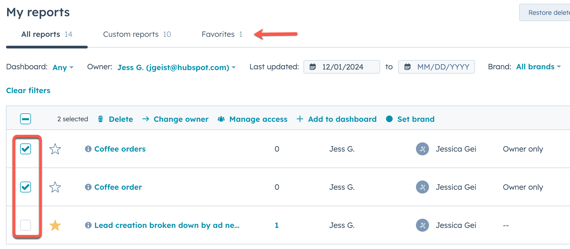
- 若要收藏報告,請按一下報告清單中報告旁邊的favorite 星形圖示。該報告就會被加入「我的最愛 」標籤。您最多可加入 10 個最愛的報告。
- 在左側功能表中,報告依不同狀態分組。若要依狀態篩選您的報告,請在左側列中選擇下列其中一個特性 。
- 我的報告: 顯示所有報告。
-
- 行銷 (BETA)
- 進階報告 > 歸因 (BETA)
- 通路績效
- 廣告
- 表單
- 網站流量分析
- 來源
- 頁面
- UTM 參數
- 裝置類型
- 國家/地區
- 瀏覽器
- CRM 深入瞭解 > 聯絡人
- 銷售
- 指導代表與團隊
- 通話結果
- 聊天記錄
- 完成活動
- 建立交易
- 潛在客戶漏斗
- 客戶回應時間
- 會議結果
- 潛在客戶活動
- 任務完成時間
- 團隊活動時間表
- 交易階段所花時間
- 預測與管道
- 交易變更歷史
- 交易漏斗
- 交易管道瀑布
- 交易推動率
- 預測類別
- 歷史快照
- 配額達成
- 加權預測類別
- 加權管道預測
- 銷售成果
- 平均交易規模
- 交易損失原因
- 按來源劃分的交易收入
- 交易速度
- 贏得和失去的交易
- 收入 (BETA)
- 銷售速度
- 指導代表與團隊
- 服務
- 客戶滿意度 > 客戶滿意度得分 (CSAT)
- 團隊表現
- 關閉票單的平均時間
- 聊天等待時間
- 支援量
- 處於票單管道狀態的時間
- 行銷 (BETA)
管理現有報告
透過複製、刪除、收藏等方式管理報告。
- 在你的 HubSpot 帳戶中,瀏覽「報告」>「報告」。
- 按一下「我的報告 」以檢視所有報告。
- 若要管理個別報告,請將滑鼠懸停在報告上,然後按一下「行動 」下拉式功能表,並選取下列其中一項:
- 自訂:使用報告建立程式編輯報告。此功能僅適用於具有自訂報告的訂閱,也不適用於某些報告(例如,Top Emails、Top Documents)。
- 重新命名:賦予報告新名稱。
- 複製:複製 報告。
- 匯出未摘要資料:將 報告匯出為 CSV、CLS 或 SLSX 檔案。
- 透過分享: 如果您已將 Slack 整合至您的 HubSpot 帳戶,請將報告連結傳送至選取的 Slack 頻道,並附上選用的訊息。
- 管理存取權:設定哪些使用者可以存取報告。這只能在不在儀表板上的報告上編輯。在下方瞭解有關管理報告存取權的更多資訊。
- 變更擁有者: 將報告重新指定給不同的擁有者。
- 設定品牌:將報表指定給特定品牌。可使用品牌附加元件。
- 新增至儀表板:將報表新增至儀表板。由於儀表板有自己的存取層級,將報告加到儀表板可能會改變誰可以存取該報告。
- 刪除: 從報告清單及任何已加入的儀表板中刪除報告。
- 若要還原已刪除的報告,請在儀表板的右上方,按一下還原已刪除的報告。報告必須在刪除後 14 天內還原。
管理報告存取
新增至儀表板的報表將由儀表板的存取設定控制。對於尚未新增至儀表板的報告,您可以管理其存取權限。
請注意: 擁有報告和儀表板權限的 超級管理員 和使用者可以檢視所有資產,包括私人資產。
- 在你的 HubSpot 帳戶中,瀏覽「報告」>「報告」。
- 若要變更報告的擁有者,請將滑鼠懸停在報告上,按一下動作下拉式功能表,然後選擇變更擁有者。
- 若要管理尚未新增至儀表板的報告存取權限,請將滑鼠懸停在報告上,按一下動作下拉式功能表,然後選取管理存取權限。在右側面板中,選擇下列選項之一,然後按一下儲存:
- 所有者隱私:僅允許報告所有者和管理員檢視和編輯報告。
- Everyone:允許您 HubSpot 帳戶中的所有使用者檢視報告。
- 選擇檢視和編輯,允許所有使用者檢視和編輯報告。
- 選擇「僅檢視」,允許所有使用者檢視但不編輯報告。
- 僅特定使用者和團隊 (企業僅適用於團隊):允許您 HubSpot 帳戶中的特定使用者和團隊檢視報告。
- 選擇檢視和編輯,允許特定使用者檢視和編輯報告。按一下右下方的「下一步」,然後選擇具有檢視和編輯報告存取權限的使用者和團隊。
- 選擇僅檢視,允許特定使用者檢視但不編輯報告。按一下右下方的 [下一步],然後選擇具有檢視報告存取權限的使用者和團隊。
建立新報告
- 要從報告庫建立標準報告,請按一下右上方的建立報告。瞭解如何從報表庫搜尋和儲存報表。
- 要建立新的自訂報告,請按一下右上方的建立自訂報告。適用於Professional 和Enterprise。
Reports
你的意見回饋對我們相當重要,謝謝。
此表單僅供記載意見回饋。了解如何取得 HubSpot 的協助。